Настройка отображаемой на форме информации
В MS Project входят пять форм. С помощью первых двух можно просматривать и редактировать информацию о ресурсах, а трех последующих - о задачах:
Ø Resource Form(Форма ресурсов)
Ø Resource Name Form (Форма названий ресурсов)
Ø Task Form (Форма задач)
Ø Task Name Form (Форма названий задач)
Ø Task Details Form (Форма сведений о задачах)
Все формы имеют одинаковую структуру: в верхней части располагается заголовок, а под ним отображается информационный блок. Заголовок содержит поля для редактирования свойств задачи или ресурса. Число полей зависит от типа формы, например, на рис. 25 (файл 6.mрр) в заголовке формы названий ресурсов присутствует только поле Name (Название).
Рядом с этими полями располагаются кнопки Previous (Предыдущий/Предыдущая (в зависимости от того, к какой задаче или ресурсу относится форма)) и Next (Следующий/Следующая), которые служат для перемещения по списку задач или ресурсов. Если данные в форме были отредактированы, эти кнопки меняют названия на ОК и Cancel (Отмена) для принятия или отмены сделанных изменений.
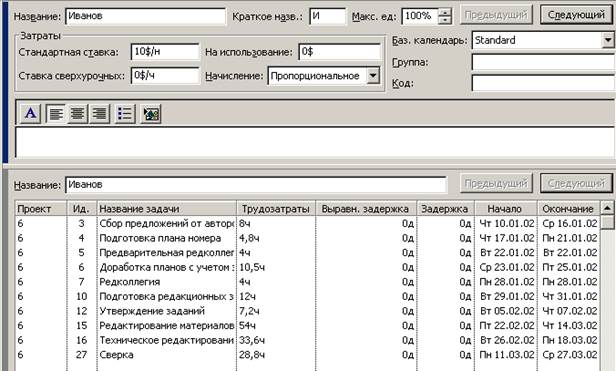
Рис. 25 В комбинированном представлении соединены форма названий ресурсов (Resource Name Form) и форма ресурсов (Resource Form). В заголовке формы названий можно редактировать лишь название ресурса
В информационном блоке отображается дополнительная информация о ресурсе пли задаче, например список задействованных ресурсов, стоимость работ каждого из них, связанные объекты, заметки и пр. Например, представленная на рис. 24 форма содержит список задействованных в задаче ресурсов и список предшествующих задач.
Для выбора типа отображаемой информации можно воспользоваться контекстным меню формы или подменю Format > Details (Формат > Подробности). Состав меню для форм с информацией о ресурсах и форм с информацией о задачах различается, но в обоих случаях в меню есть команды Notes (Заметки) и Objects (Объекты) для просмотра и редактирования связанных с задачей или ресурсом объектов (например, файлов) и заметок. Именно информация о заметках просматривается в форме описания ресурса в верхней части комбинированного представления на рис. 25.
На ресурсной форме можно просматривать и редактировать данные о календарном плане (Shedule), затратах (Cost) и трудозатратах (Work) ресурса. При выборе любой из команд в информационном блоке отобразится таблица со списком задач, использующих этот ресурс, и данные, соответствующие выбранной команде меню: даты участия в задаче и ее длительность, стоимость участия ресурса в работах или объем работы, который ресурс должен выполнить в рамках выполнения задач. Например, в форме названий ресурсов на рис. 25 в нижней части комбинированного представления просматриваются данные о календарном плане ресурса.
Используя команды подменю Format > Details (Формат > Подробности), для формы с информацией о задаче можно просматривать и редактировать информацию как о задействованных в задаче ресурсах, так и о связях задачи с другими задачами проекта.
При выборе команды Resources & Predecessors (Ресурсы и предшественники) (см. 24) будут отображены две таблицы, в одной из которых содержится информация о задействованных в задаче ресурсах, а в другой перечислены задачи - предшественники выбранной. Команда Resources & Successors (Ресурсы и последователи) действует аналогично, отображая во второй таблице информацию не о предшествующих, а о последующих задачах. А команда Predecessors & Succesors (Предшественники и последователи) совместит таблицы с данными о предшествующих и последующих задачах в информационном блоке формы. На рис. 26 (файл 7.mрр) в форме описания задачи в верхней части комбинированного представления отображаются данные о ресурсах и предшествующих задачах.

Рис. 26 Комбинированное представление, сочетающее форму задачи (Task Form) и форму сведений о задачах (Task Details Form). Форма сведений о задачах содержит больше полей в заголовке, чем форма задачи
На форме описания задачи можно также просматривать данные об участии ресурсов в выбранной задаче, основываясь на календарном плане ресурсов (Resource Shedule), затратах на ресурсы (Resource Cost) и трудозатратах ресурса (Resource Work). При выборе любой из этих команд в информационном блоке отобразится таблица со списком участвующих в задаче ресурсов, а также данные, соответствующие выбранной команде меню.
Если диаграммы предназначены в первую очередь для просмотра данных, то формы - для их ввода и редактирования. Поэтому формы и диаграммы очень удобно применять вместе. Если подвести мышь к нижней стрелке правой полосы прокрутки и потащить полоску, расположенную под ней, то на экране появится форма, сочетающаяся с открытой диаграммой.
Дата добавления: 2015-04-15; просмотров: 775;
